HP ZBook 17 G5 Mobile Workstation User Manual Page 1
Browse online or download User Manual for Unknown HP ZBook 17 G5 Mobile Workstation. HP ZBook 17 G5 Mobile Workstation Brugervejledning
- Page / 98
- Table of contents
- BOOKMARKS
- Brugervejledning 1
- Sikkerhedsadvarsel 3
- Indholdsfortegnelse 7
- 1 Velkommen 13
- Her nder du oplysninger 14
- Her nder du oplysninger 3 15
- 2 Komponenter 16
- Højre side 17
- 6 Kapitel 2 Komponenter 18
- Venstre side 19
- 8 Kapitel 2 Komponenter 20
- Tastaturområde 21
- 10 Kapitel 2 Komponenter 22
- Lysdioder 23
- 12 Kapitel 2 Komponenter 24
- Tastaturområde 13 25
- Særlige taster 26
- Handlingstaster 27
- 16 Kapitel 2 Komponenter 28
- Sådan bruges en genvejstast: 29
- Tastaturområde 17 29
- I bunden 30
- Omslag 19 31
- Bagside 32
- Mærkater 33
- 22 Kapitel 2 Komponenter 34
- 3 Netværksforbindelser 36
- 4 Navigering på skærmen 43
- Tonger-knibezoom 44
- Glid med to 44
- ngre (kun TouchPad) 44
- 5 Underholdningsfunktioner 47
- Brug af video 48
- Opsætning af HDMI-lyd 50
- Transport 51
- Intel-produkter) 52
- Brug af dataoverførsel 53
- 6 Strømstyring 54
- Kørsel på batteristrøm 56
- Visning af batterispænding 57
- Batteribesparelse 57
- Kørsel på ekstern strøm 60
- 7 Sikkerhed 62
- Brug af adgangskoder 63
- Valg af manuel DriveLock 68
- Deaktivering af DriveLock 69
- Brug af antivirussoftware 71
- Brug af rewallsoftware 71
- 8 Vedligeholdelse 73
- Rengøring af computeren 74
- Rengøringsprocedurer 75
- Brug af Windows-værktøjer 77
- Før du går i gang 78
- Gendannelse og genoprettelse 79
- Brug af Computer Setup 82
- Opdatering af BIOS 83
- UEFI (kun udvalgte produkter) 89
- 12 Specikationer 91
- Driftsmiljø 92
- 13 Elektrostatisk udledning 93
- 14 Tilgængelighed 94
Summary of Contents
Brugervejledning
Angivelse af en DriveLock-adgangskode ... 58Ændring af en DriveLock-adgangskode .
10 Computer Setup (BIOS), TPM og HP Sure Start ... 70Brug
14 Tilgængelighed ...
1 VelkommenEfter at du har kongureret og registreret computeren, anbefales det, at du udfører følgende trin for at få mest muligt ud af din investeri
Her nder du oplysningerBrug denne tabel til at nde ressourcer, der indeholder produktoplysninger, brugsanvisninger med mere.Ressource Indholdsforteg
Ressource IndholdsfortegnelseVIGTIGT: Du skal være tilsluttet internettet for at få adgang til den seneste version af brugervejledningen.*Du kan nde
2 KomponenterKomponenterne i din computer er af topkvalitet. Kapitlet indeholder oplysninger om dine komponenter, hvor de er placeret, og hvordan de f
Højre sideKomponent Beskrivelse(1) Optisk drev (kun udvalgte produkter) Afhængigt af computermodellen læser det en optisk disk eller læser og skrive
Komponent BeskrivelseTilslutter en skærmenhed med et USB Type-C-stik og leverer DisplayPort-output.BEMÆRK: Din computer kan desuden understøtte en Thu
Venstre sideKomponent Beskrivelse(1) Slot til sikkerhedskabel Til tilslutning af et valgfrit sikkerhedskabel til computeren.BEMÆRK: Sikkerhedskablet e
© Copyright 2018 HP Development Company, L.P.AMD er et varemærke tilhørende Advanced Micro Devices, Inc. Bluetooth er et varemærke tilhørende dets ind
SkærmBEMÆRK: Se den illustration, der ligner din computer mest.Komponent Beskrivelse(1) WLAN-antenner* Sender og modtager trådløse signaler til kommun
TastaturområdeTouchPadKomponent Beskrivelse(1) Pegepind Flytter markøren på skærmen.(2) Venstre pegepind-knap Fungerer som venstre knap på en ekst
Komponent BeskrivelseDu kan nde lovgivningsmæssige oplysninger om trådløs kommunikation i det afsnit af Bemærkninger om lovgivning, sikkerhed og milj
LysdioderKomponent Beskrivelse(1) Lysdiode for strøm ● Tændt: Computeren er tændt.● Blinker: Computeren er i slumretilstand, hvilket er en strømspare
Komponent Beskrivelse(8) Lysdiode for besvarelse af opkald Tændt: Besvarelse af opkald er slået til.(9) Lysdiode for afslutning af opkald Tændt: Afslu
Knapper, højttalere og ngeraftrykslæserKomponent Beskrivelse(1) Tænd/sluk-knap ● Når computeren er slukket, skal du trykke på knappen for at tænde de
Særlige tasterKomponent Beskrivelse(1) Tasten esc Viser systemoplysninger, når der trykkes på den i kombination med tasten fn.(2) Tasten fn Udfør
HandlingstasterEn handlingstast udfører den funktion, der er vist med et ikon på tasten. For at nde ud af, hvilke taster der ndes på dit produkt, sk
Ikon BeskrivelseTænder eller slukker den trådløse funktion.BEMÆRK: Der skal i forvejen være opsat et trådløst netværk, hvis du vil oprette en trådløs
Genvejstaster (kun udvalgte produkter)En genvejstast er en kombination af tasten fn og en anden tast.Sådan bruges en genvejstast:▲ Tryk på tasten fn ,
SikkerhedsadvarselADVARSEL! For at mindske risikoen for varmerelaterede skader eller overophedning af computeren må du ikke placere den direkte i skød
I bundenKomponent Beskrivelse(1) Luftkanal Lader luftstrømmen afkøle indvendige komponenter.BEMÆRK: Computerens ventilator starter automatisk for at
OmslagKomponent BeskrivelseIndbyggede mikrofoner (2) Optager lyd.Omslag 19
Bagside Komponent BeskrivelseLuftkanaler Lader luftstrømmen afkøle indvendige komponenter.BEMÆRK: Computerens ventilator starter automatisk for at ned
MærkaterMærkaterne på computeren indeholder oplysninger, som du kan få brug for ved fejlnding i forbindelse med systemproblemer, eller når du har com
Komponent (3) Serienummer (4) Garantiperiode ● Oplysninger om sikkerhed og lovgivningsmæssige oplysninger – Indeholder lovgivningsmæssige oplysning
Indsættelse af et SIM-kort (kun udvalgte produkter)FORSIGTIG: Isætning af et SIM-kort af den forkerte størrelse kan beskadige SIM-kortet eller forårsa
3 NetværksforbindelserDu kan have computeren med dig overalt. Men selv når du er hjemme, kan du udforske verden og få adgang til oplysninger fra milli
‒ eller –▲ Højreklik på ikonet Netværksstatus på proceslinjen, og vælg derefter Netværks- og internetindstillinger.Oprettelse af forbindelse til et WL
BEMÆRK: Hvis HP Mobile Connect medfølger din computer, gælder instruktionerne i denne sektion ikke. Se Brug af HP Mobile Connect Pro (kun udvalgte pro
Brug af trådløse Bluetooth-enheder (kun udvalgte produkter)En Bluetooth-enhed muliggør kortrækkende, trådløs kommunikation, som erstatter de fysiske k
iv Sikkerhedsadvarsel
Tilslutning til et kabelbaseret netværkUdvalgte produkter kan tillade kabelbaserede netværk: lokalt netværk (LAN) og modemforbindelse. En LAN-forbinde
Brug af HP LAN-Wireless Protection (kun udvalgte produkter)I et LAN-miljø kan du indstille HP LAN-Wireless Protection til at beskytte LAN-netværket im
3. Vælg enten System for at aktivere MAC Address Pass Through eller Brugerdeneret for at tilpasse adressen i feltet til højre for Værtsbaseret MAC-ad
4 Navigering på skærmenDu kan navigere på computerskærmen på én eller ere af de følgende måder:● Brug berøringsbevægelser direkte på computerskærmen●
Tonger-knibezoomBrug tonger-knibezoom for at zoome ud eller ind på billeder eller tekst.● Zoom ud ved at sætte to spredte ngre på TouchPad-zonen el
Tryk med re ngre (kun TouchPad)Brug re-nger-tryk for at åbne handlingscenter.● Tryk med re ngre på touchpad'en for at åbne handlingscenter
Glid med en nger (kun berøringsskærm)Brug glid med en nger-bevægelsen for at panorere eller rulle gennem lister og sider eller for at ytte et objek
5 UnderholdningsfunktionerBrug din HP-computer til forretning eller fornøjelser for at mødes med andre via kamera, mikse lyd og video eller tilslutte
Tilslutning af headset ADVARSEL! For at undgå risikoen for personskade skal du sænke lydstyrken, inden du tager hovedtelefoner, øresnegle eller et hea
1. Slut den ene ende af USB Type-C-kablet til USB Type-C Thunderbolt-porten på computeren.2. Slut den anden ende af kablet til den eksterne Thunderbol
Indstilling af processorkonguration (kun udvalgte produkter)VIGTIGT: Visse computermodeller er kongureret med en processor fra Intel® Pentium® N35xx
2. Sæt den anden ende af kablet i HD-tv'et eller -skærmen.3. Tryk på f4 for at skifte mellem computerens re visningstilstande for skærmbilledet:
Søgning efter og tilslutning af kabelbaserede skærme ved hjælp af MultiStream TransportMed MultiStream Transport (MST) er det muligt at tilslutte ere
Tilslutning af skærme til computere med Intel-grakkort (med en indbygget hub)Du kan tilslutte op til tre skærmenheder i følgende kongurationer med d
Brug af dataoverførselDin computer er en eektiv underholdningsenhed, der gør det muligt at overføre fotos, videoer og lm fra dine USB-enheder, så de
6 StrømstyringDin computer kan køre på batteristrøm eller på ekstern strøm. Når computeren kører på batteristrøm, og der ikke er en ekstern strømkilde
Start og afslutning af dvaletilstand (kun udvalgte produkter)Du kan aktivere brugerstartet dvaletilstand eller ændre andre strømindstillinger og timeo
Hvis computeren ikke reagerer, og du ikke kan anvende de foregående procedurer for nedlukning, kan du forsøge med følgende nødlukningsprocedurer i den
For at bruge HP Fast Charge skal du lukke din computer ned og derefter tilslutte vekselstrømsadapteren til din computer og til ekstern strøm.Visning a
Computeren foretager følgende handlinger ved kritisk lav batterispænding:● Hvis dvaletilstand er deaktiveret, og computeren er tændt eller i slumretil
2. Fjern den valgfri låseskrue (1), skub servicedækslets udløserknap (2), og skub derefter servicedækslet for at fjerne det (3).3. Skub batteriets udl
vi Indstilling af processorkonguration (kun udvalgte produkter)
Opbevaring af et batteri, der kan udskiftes af brugerenFORSIGTIG: For at undgå beskadigelse af batteriet bør det ikke udsættes for høje temperaturer i
Når du frakobler ekstern strøm:● Computeren skifter til batteristrøm.● Skærmens lysstyrke reduceres automatisk for at spare på batteriets strøm.●Ikone
7 SikkerhedBeskyttelse af computerenStandardsikkerhedsfunktionerne i Windows-operativsystemet og i hjælpeprogrammet Windows Computer Setup (BIOS, der
Brug af adgangskoderEn adgangskode er en gruppe af tegn, som du vælger for at beskytte oplysningerne på computeren. Du kan vælge adskillige typer adga
Angivelse af adgangskoder i Computer SetupAdgangskode FunktionBIOS-administratoradgangskode* Beskytter mod adgang til Computer Setup.BEMÆRK: Hvis funk
Ændring af BIOS-administratoradgangskode1. Start Computer Setup.● Computere eller tabletter med tastaturer:▲ Tænd eller genstart computeren, og når HP
6. Når du bliver bedt om at skrive den nye adgangskode igen, skal du lade feltet stå tomt og derefter trykke på Enter.7. Hvis du vil gemme ændringerne
1. Sluk for tabletten.2. Tryk på tænd/sluk-knappen og knappen Reducér lydstyrke samtidig, indtil opstartsmenuen vises, og tryk derefter på F10 for at
Indtastning af en Automatisk DriveLock-adgangskodeNår automatisk DriveLock er aktiveret, og drevet forbliver fastgjort til den oprindelige computer, v
BEMÆRK: Du kan aktivere DriveLock og angive en DriveLock-brugeradgangskode, før du afslutter fra Computer Setup. Se Aktivering af DriveLock og angivel
Indholdsfortegnelse1 Velkommen ...
4. Vælg Disable DriveLock (Deaktiver DriveLock), og tryk derefter på Enter.5. Følg anvisningerne på skærmen for at deaktivere DriveLock.6. Vælg Main (
Brug af antivirussoftwareNår du bruger computeren til at få adgang til mail, et netværk eller internettet, kan du udsætte den for computervirus. Compu
Brug af HP Client Security (kun udvalgte produkter)HP Client Security software er forudinstalleret på din computer. Du kan få adgang til denne softwar
8 VedligeholdelseDet er vigtigt at udføre regelmæssig vedligeholdelse for at bevare computeren i optimal tilstand. Dette kapitel forklarer, hvordan du
Brug af HP 3D DriveGuard (kun udvalgte produkter)HP 3D DriveGuard beskytter harddisken ved at parkere drevet og standse dataanmodninger i følgende sit
FORSIGTIG: Undgå stærke rengøringsmidler, der kan forårsage permanente skader på computeren. Hvis du ikke er sikker på, at et rengøringsprodukt er sik
– Sikkerhedskopier dine oplysninger til et eksternt drev.– Fjern alle diske og alle eksterne mediekort, f.eks. hukommelseskort.– Sluk for alt eksternt
9 Sikkerhedskopiering, gendannelse og genoprettelseDette kapitel indeholder oplysninger om følgende processer, som er standardprocedure for de este p
BEMÆRK: Hvis din computer ikke indeholder gendannelsespartitionen i tillæg til Windows-partitionen, skal du kontakte support for at modtage gendannels
Se Gendannelse vha. HP Recovery Manager på side 67, hvis du har brug for at gendanne systemet.Brug af HP Cloud Recovery Download-værktøjet til oprette
Oprettelse af forbindelse til et kabelforbundet netværk (LAN) (kun udvalgte produkter) ... 28Brug af HP LAN-Wireless Protection (kun udvalg
Se Oprettelse af HP gendannelsesmedie (kun udvalgte produkter) på side 65, hvis du ikke allerede har oprettet et HP gendannelsesmedie.VIGTIGT: HP Reco
Gendannelse vha. HP gendannelsesmedieHvis din computer ikke har en HP gendannelsespartition, eller hvis harddisken ikke fungerer korrekt, kan du bruge
10 Computer Setup (BIOS), TPM og HP Sure StartBrug af Computer Setup Computer Setup eller BIOS (Basic Input/Output System) styrer kommunikation mellem
Benyt en af følgende fremgangsmåder for at afslutte menuerne i Computer Setup:● Sådan afslutter du menuerne i Computer Setup uden at gemme dine ændrin
Sådan fastslår du BIOS-versionenFor at kunne beslutte, om du behøver at opdatere Computer Setup (BIOS), skal du først fastslå BIOS-versionen på comput
BIOS-installationsprocedurer varierer. Følg eventuelle anvisninger på skærmen, når du er færdig med at downloade. Hvis der ikke vises anvisninger, ska
11 Brug af HP PC Hardware DiagnosticsBrug af HP PC Hardware Diagnostics WindowsHP PC Hardware Diagnostics Windows er et Windows-baseret hjælpeprogram,
Download af den nyeste version af HP PC Hardware Diagnostics WindowsFølg disse trin for at downloade HP PC Hardware Diagnostics Windows:1. Gå til http
BEMÆRK: Hvis du bliver nødt til at stoppe en diagnostisk test, skal du trykke på esc.Opstart af HP PC Hardware Diagnostics UEFIFølg disse trin for at
1. Gå til http://www.hp.com/support.2. Angiv produktnavnet eller -nummeret, vælg din computer, og vælg derefter dit operativsystem.3. I afsnittet Diag
6 Strømstyring ...
● Angiv en placering til lagring af testresultater. Du kan også angive indstillinger for brugernavn og adgangskode, der bruges i forbindelse med uploa
12 SpecikationerIndgangseektOplysningerne om strøm i dette afsnit kan være nyttige, hvis du har planer om at rejse til udlandet med computeren.Compu
DriftsmiljøFaktor Metrisk USATemperaturDrift (skriver til optisk disk) 5 °C-35 °C 41 °F-95 °FIkke i drift -20 °C-60 °C -4 °F-140 °FRelativ fugtighed (
13 Elektrostatisk udledningElektrostatisk udledning er udledningen af statisk elektricitet, når to objekter kommer i kontakt med hinanden, f.eks. det
14 TilgængelighedHP designer, leverer og markedsfører produkter og serviceydelser, som kan bruges af alle, herunder personer med handicap, enten som s
IndeksAadgangskoderadministrator 51BIOS-administrator 52bruger 51administratoradgangskode 51antivirussoftware 59Automatisk DriveLock 54aktivering 54de
bruge 15højttalernes lydstyrke 15identicere 15lydløs 15næste 15pause 15skifte visning af skærmbillede16skærmens lysstyrke 15Skærm til beskyttelse af
besvarelse af opkald 12Caps Lock 11deling eller præsentation 11num lock 12RJ-45 (netværk) 7sluk mikrofon 11strøm 11trådløs 11Vekselstrømsadapter og ba
Thunderbolt-port med HP Sleep and Chargeidenticere USB Type-C 5tilgængelighed 82tonger-knibezoom-bevægelse på TouchPad og berøringsskærm 32to-ngers
More documents for Unknown HP ZBook 17 G5 Mobile Workstation





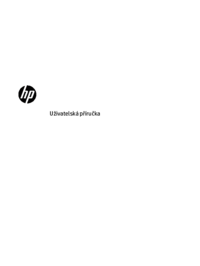






















 (60 pages)
(60 pages) (30 pages)
(30 pages)
 (14 pages)
(14 pages) (25 pages)
(25 pages) (51 pages)
(51 pages) (45 pages)
(45 pages) (50 pages)
(50 pages)
 (13 pages)
(13 pages) (81 pages)
(81 pages) (56 pages)
(56 pages)







Comments to this Manuals